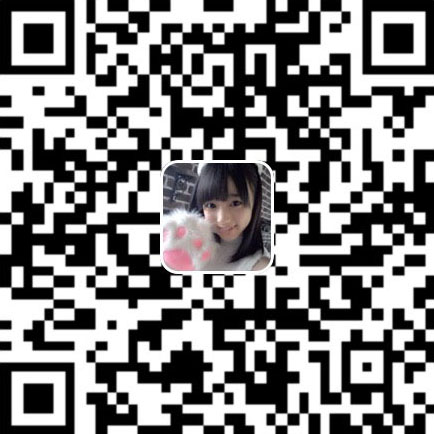idcf的自定义使用alpine镜像,配上1g硬盘。刚好跑docker。
每个月只要250日元。可能是日本最便宜的vps了。
idcf从今年4月份起,停止给个人用户提供服务。
批评太不负责任的行为后,只能另寻廉价vps了。
最后选中这一款webARENA服务器。每个月360日元。
应该是目前能找到的最便宜的了。
之前使用idcf是可有可无,因为家里网有外网ip,但是现在家里是ipv6地址,不提供ipv4地址。
只能通过外网vps部署frp来做内网穿透。
这个服务器的配置很简陋,而且没有之定义配置,和自定义镜像。
而且日本的vps普遍不提供root和密码登录,都是证书登录。
这些都不是问题,开始配置。
付款购买360/月的配置后,进入另一个管理界面。
然后上传笔记本的ssh公钥,然后设置端口转发,
我们这里转发全部端口,要手动输入配置信息,如下。
tcp:1,65535,ip4:0.0.0.0/0
udp:1,65535,ip4:0.0.0.0/0
icmp:-1,-1,ip4:0.0.0.0/0这两个设置完后,选择マシンイメージ 中选择◆テクニカルサポート対象外OS◆【CentOS7.4】【1GB】【仮想1コア】【20GB(SSD)】【KVM】镜像,
选中刚刚设置的秘钥名称,和端口转发名称,就可以新建实例了。
吐槽下,实例只能选择ubuntu18.4和centos6.9和centos7.4这三个版本。
建立成功后就能拿到公网ip地址,命令行终端里输入 ssh root@jp.pch18.cn 后,连接成功。
修改 /etc/ssh/sshd_config 文件中 下面两个字段。
PermitRootLogin yes
PasswordAuthentication yes然后passwd后重置root密码。即可用root和密码登录了。
随后 安装docker,然后 关闭防火墙,
否则docker 的 host 模式监听端口,不能被访问,这个问题折腾我一下午,
以为是vps面板设置问题,后来才发现是firewall 被拒绝了。
关闭命令如下
systemctl stop firewalld.servicesystemctl disable firewalld.service pch18
pch18